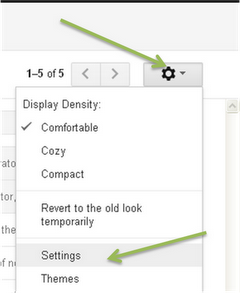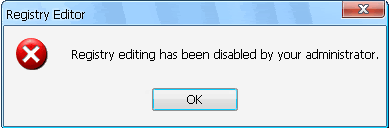ஷட்டர்:உங்களுக்குத் தெரிஞ்சாலும், ஷட்டருக்கு ஒரு சின்ன அறிமுகம். ஷட்டர் (shutter) லென்ஸ் மூலமா உள்ள வாரும் ஒளிய நிறுத்தும் அல்லது
அப்பாச்சர் (
Aperture) அளவுக்கு ஏற்ப ஒளிய காமிராவோட
சென்சருக்குஅனுப்பும்.
கிளிக் அதுதான் காமிராவோட இதயத் துடிப்பு!
 |
| (படம் - 1) |
ஷட்டர்கள் காமிரா மாடல்களுக்கு ஏற்ப வேறுபடும். (உ+ம்) Canon EOS 1Dயோட ஷட்டர் இப்படியிருக்கும்.
 |
| (படம் - 2) |
ஒவ்வொரு முறை நீங்கள் படம் எடுக்கும்போதும் ஷட்டர் திறந்து மூடுகிறது. இச் செயற்பாட்டுக்கு மெல்லிய பிளேடுகள் மூல காரணம். பிளேடுகளின் இணைப்புகள் தளர்வடைதல், பிளேடுகள் வளைதல் மற்றும் உடையும்போது ஷட்டர் க்ராஷ் ஆகிறது. ஷட்டர் க்ராஷ் ஆகினால் என்ன நடக்கும்? படத்தில் ஒரு பகுதியோ அல்லது முழுப் பகுதியோ இருட்டாக காட்சியளிக்கும் (பார்க்கவும் படம் - 3) அல்லது காமிரா பிழைச் செய்தி காட்டி இயங்க மறுக்கும்.
 |
| (படம் - 3) |
ஷட்டர் க்ராஷ் தவிர்க்கக் கூடியதா?பாவிக்காமல் வைத்திருந்தால் தவிர்க்கலாம்! எந்த உபகரணமும் தேய்வு அடையக் கூடியதும், பழுதடையக் கூடியதுமே. எனவே இங்கு தவிர்த்தல் என்பது நம கையில் இல்லை. கீழுள்ள சுட்டியூடாக உங்கள் ஷட்டரின் ஆயுளைத் தெரிந்து கொள்ளுங்கள்.
என்னுடைய Canon EOS 450D ஷட்டரின் சராசரி ஆயுள் 35066.1. அதாவது ஏறக்குறைய 35066.1 தடவைகளின்போது/படங்களின்போது என்னுடைய காமிராவுக்கு ஹார்ட் அட்டாக் வரலாம். இந்த எண்ணிக்கை கூடிக் குறையலாம். உண்மையில் என்னுடைய காமிராவுக்கு ஏறக்குறைய 37000 படங்களின் பின் மேலேயுள்ள படத்தைத்தான் (படம் - 3) தந்தது.
ஷட்டர் பழுதடைந்து விட்டது என்பதை விளங்கிக் கொண்டதும் உடனடியாக காமிராவின் இயக்கத்தை நிறுத்தி விடுங்கள். நீங்கள் மேலும் முயன்றால், உடைந்த ஷட்டர் பிளேடுகள் காமிராவின் சென்சரை தேமாக்கி முழு இழப்பை உருவாக்கிவிடும். ஒரு நல்ல டெக்னிஷியனிடம் காட்டி புது ஷட்டர் பிளேடுகள் வாங்கி மாற்றிவிடுங்கள்.
இதுவரை எத்தனை கிளிக்?ஒபன்டா மென்பொருள் உங்களுக்கு உதவக் கூடியது. இது காமிரா பற்றிய பல விடயங்களைத் (
EXIF) தரக்கூடியது. அதில் உங்கள் காமிரா எத்தனை
கிளிக் செய்துள்ளது என்பதை (படம் - 4) உங்களால் கண்டு கொள்ள முடியும். (காமிராவோட பொதுவான சீரியல் இலக்கம், உள்ளக சீரியல் இலக்கம், பாவிக்கப்பட்ட லொன்ஸ் என்பனவற்றையும் கண்டுகொள்ளலாம்.) மென்பொருள் கொண்டு சேமித்த கோப்புகள், மற்றும் சில வகை காமிராக்களின் தரவுகளை இது சில வேளை விட்டுவிடலாம். நான் சோதனை செய்து பார்த்ததில், Nikon D70S தரவுகளை சரியாக கணித்தது, Canon EOS 450D தரவுகளை சரியாக கணிக்கவில்லை.
 |
| (படம் - 4) |
உங்களுக்கு சரியான முழு தகவலும் கிடைக்கவிட்டால் கீழேயுள்ள சுட்டிகள் காட்டும் இடங்களில் முயற்சி செய்யுங்கள். பொதுவாக ஒபன்டா பல காமிராக்களைக் கையாளக் கூடியது.